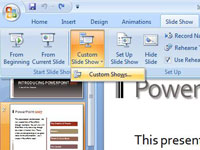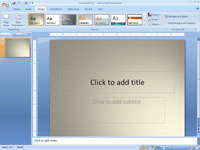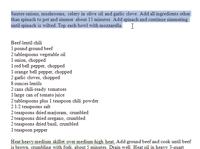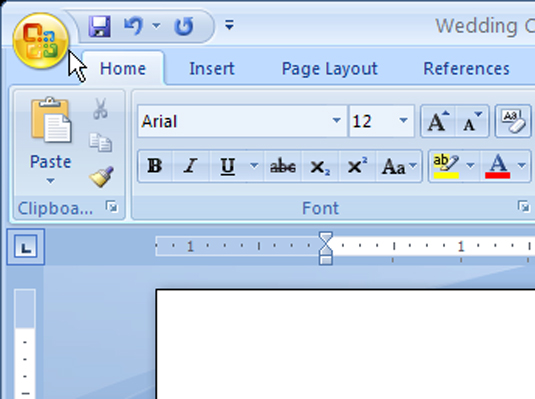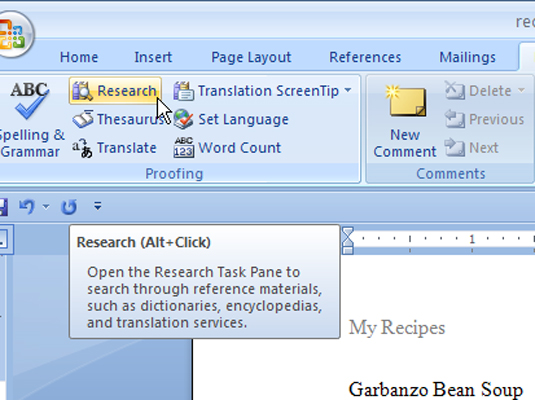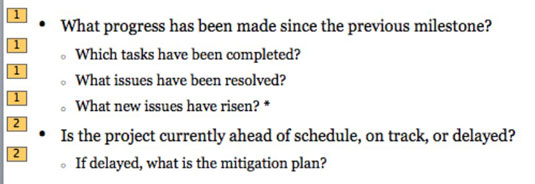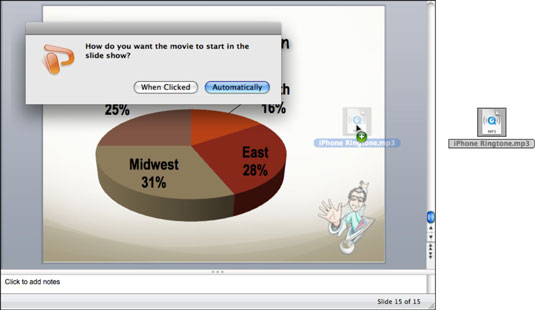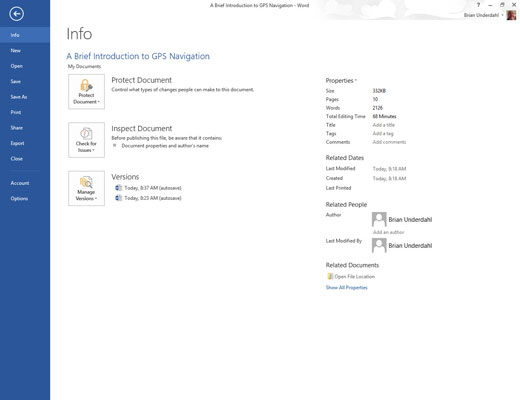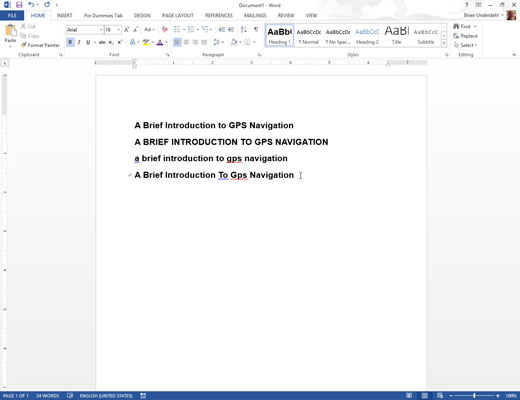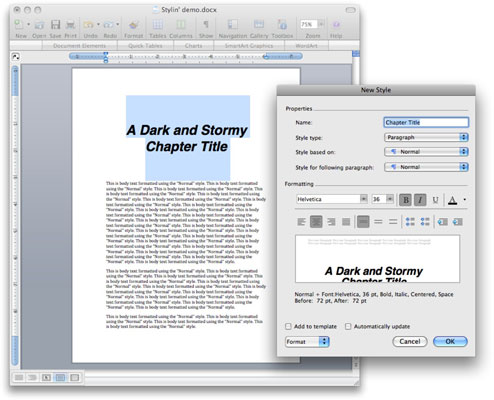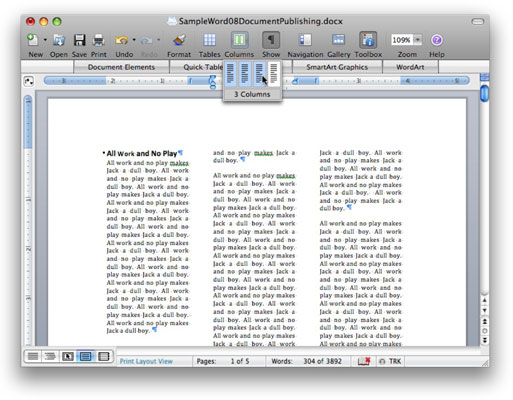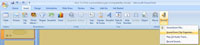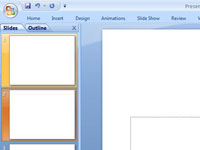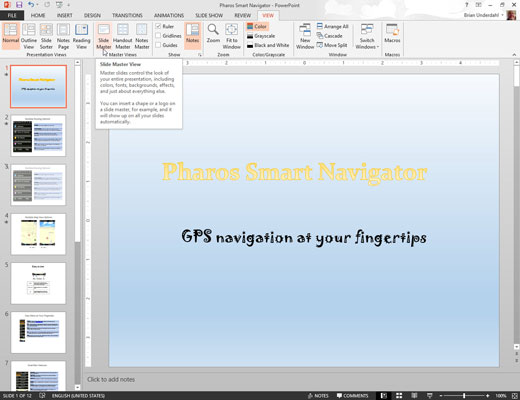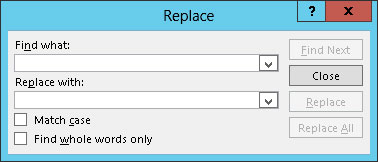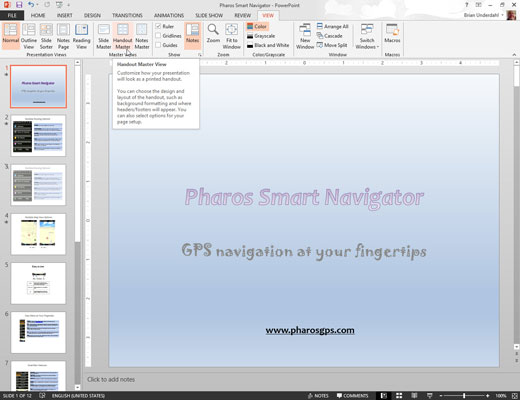Odešlete snímky aplikace PowerPoint 2013 ke kontrole prostřednictvím e-mailu

Snadný způsob, jak sdílet prezentaci PowerPoint 2013 s kolegy, je jednoduše jim poslat kopii prezentace e-mailem. PowerPoint obsahuje vestavěnou funkci, která to umožňuje. Zde jsou kroky: